Grafikleri Excel'de PDF dosyaları olarak nasıl dışa aktarabilir / kaydedebilirim?
Excel'de grafikler oluşturduktan sonra, grafiği sunumlar, raporlar veya başka amaçlar için PDF olarak kaydetmek isteyebilirsiniz. Nasıl? Ve birden çok grafiği dışa aktarmaya ve tek bir PDF dosyasına kaydetmeye ne dersiniz? Bu makale size aşağıdaki çözümleri gösterecektir:
- Bir grafiği Excel'de ayrı bir PDF dosyası olarak dışa aktarın / kaydedin
- Birden çok grafiği Excel'de tek bir PDF dosyasına dışa aktarın / kaydedin
Bir grafiği Excel'de ayrı bir PDF dosyası olarak dışa aktarın / kaydedin
Bu yöntem, bir grafiği Excel'de ayrı bir PDF dosyası olarak dışa aktarmaktan veya kaydetmekten bahsediyor. Lütfen aşağıdaki işlemleri yapın:
1. Ayrı bir PDF dosyası olarak kaydedeceğiniz bir grafiğin boş alanına sağ tıklayın ve Grafiği Taşı sağ tıklama menüsünden. Ekran görüntüsüne bakın:

2. Grafiği Taşı iletişim kutusunun açılışında, Yeni sayfa seçeneğini tıklayın ve OK düğmesine basın.

not: Varsayılan olarak yeni grafik sayfası Grafik 1, Grafik 2,… olarak adlandırılır. Ancak doğrudan kutuya özel bir grafik sayfası adı yazabilirsiniz. Yeni sayfa seçeneği. Yukarıdaki ekran görüntüsüne bakın:
3. Şimdi yeni oluşturulan grafik sayfasına girersiniz, lütfen tıklayın fileto (veya Office düğmesi)> Farklı Kaydet.
4. Açılan Farklı Kaydet iletişim kutusunda, PDF dosyasını kaydetmek için bir hedef klasör belirtin, PDF (* .pdf) itibaren Kayıt türü açılır listeyi tıklayın ve İndirim buton. Ekran görüntüsüne bakın:

Şimdiye kadar, belirtilen grafik zaten dışa aktarılmış ve ayrı bir PDF dosyası olarak kaydedilmiştir.
not: Bu yöntem, belirtilen grafiği orijinal sayfadan yeni oluşturulmuş bir grafik sayfasına taşıyacaktır.
Excel'de JPEG / PNG / TIF / GIF resimleri olarak birden çok grafiği toplu kaydedin
Kutools for Excel's Grafikleri Dışa Aktar yardımcı program, Excel kullanıcılarının tüm grafikleri (resimler, şekiller ve grafikler dahil) görüntü olarak hızla dışa aktarmasına ve kaydetmesine yardımcı olabilir. Ve dışa aktarılan grafikler JPEG, GIF, TIF veya PNG gibi birçok formatta kaydedilebilir.
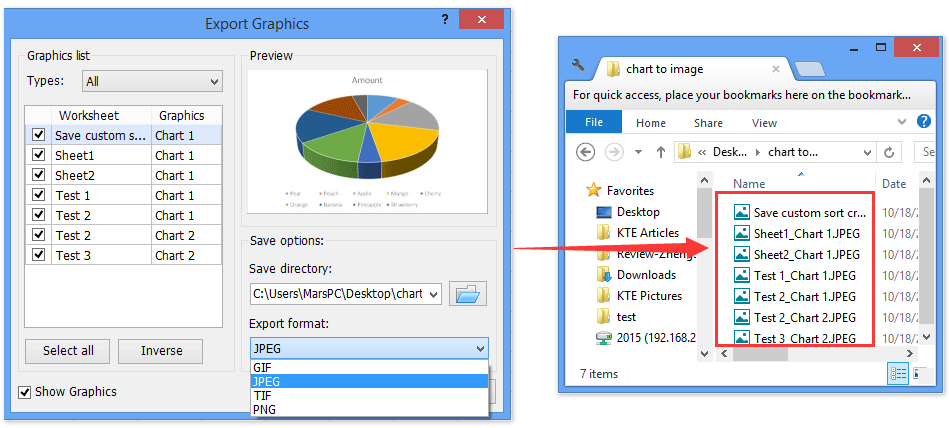
Birden çok grafiği Excel'de tek bir PDF dosyasına dışa aktarın / kaydedin
Bazen, bir çalışma kitabından birden çok grafiği dışa aktarmanız ve kaydetmeniz gerekebilir. Bu yöntem size birden çok grafiği Excel'de tek bir PDF dosyasına kaydetmenin yolunu gösterecektir.
1. Bir grafiğin boş alanına sağ tıklayın ve Grafiği Taşı sağ tıklama menüsünden.

2. Grafiği Taşı iletişim kutusunun açılışında, Yeni sayfa seçeneğini tıklayın ve OK düğmesine basın.

3. Diğer grafikleri yeni grafik sayfalarına taşımak için Adım 1 ve Adım 2'yi tekrarlayın.
4. Bu yeni oluşturulan grafik sayfalarını aynı anda Sayfa Sekmesi çubuğunda seçin. Ekran görüntüsüne bakın:

notlar:
(1) Sayfa sekme çubuğunda birden çok bitişik grafik sayfası seçmek için lütfen vardiya tuşuna basın ve ilk grafik sayfasına ve son grafik sayfasına tıklayın;
(2) Sayfa sekme çubuğunda birden fazla bitişik olmayan grafik sayfası seçmek için lütfen Ctrl tuşuna basın ve her bir grafik sayfasına birer birer tıklayın.
5. tıklayın fileto (veya Office düğmesi)> Farklı Kaydetve ardından Farklı Kaydet iletişim kutusunu açarken, PDF dosyanızı kaydetmek için hedef klasörü belirtin, seçin PDF (* .pdf) itibaren Kayıt türü açılır listeyi tıklayın ve İndirim düğmesine basın.

Şimdiye kadar, bu grafikler dışa aktarıldı ve tek bir PDF dosyasına kaydedildi ve her grafik ayrı bir sayfada kaldı.
En İyi Ofis Üretkenlik Araçları
Kutools for Excel ile Excel Becerilerinizi Güçlendirin ve Daha Önce Hiç Olmadığı Gibi Verimliliği Deneyimleyin. Kutools for Excel, Üretkenliği Artırmak ve Zamandan Tasarruf Etmek için 300'den Fazla Gelişmiş Özellik Sunar. En Çok İhtiyacınız Olan Özelliği Almak İçin Buraya Tıklayın...

Office Tab, Office'e Sekmeli Arayüz Getirir ve İşinizi Çok Daha Kolay Hale Getirir
- Word, Excel, PowerPoint'te sekmeli düzenlemeyi ve okumayı etkinleştirin, Publisher, Access, Visio ve Project.
- Yeni pencereler yerine aynı pencerenin yeni sekmelerinde birden çok belge açın ve oluşturun.
- Üretkenliğinizi% 50 artırır ve her gün sizin için yüzlerce fare tıklamasını azaltır!
